Reklāma
 Vai jūs izmantojat datoru vietā, kas ir pieejama citiem (piemēram, atvērtā kabīnē lielā birojā)? Vai jūs bieži atstājat savu datoru bez uzraudzības? Vai arī labāks jautājums ir, vai jūs pietiekami uzticaties saviem vienaudžiem, lai atstātu datoru bez uzraudzības, kamēr viņi atrodas tuvumā? Ja "uzticēšanās" nav tieši galvenā sastāvdaļa, kas saista jūsu draudzību, tad jums tas vienmēr ir jādara aizsargāt savu datoru Aizsargājiet savu datoru pret ielaušanos, izmantojot USB disku un Predator Lasīt vairāk kamēr esi prom.
Vai jūs izmantojat datoru vietā, kas ir pieejama citiem (piemēram, atvērtā kabīnē lielā birojā)? Vai jūs bieži atstājat savu datoru bez uzraudzības? Vai arī labāks jautājums ir, vai jūs pietiekami uzticaties saviem vienaudžiem, lai atstātu datoru bez uzraudzības, kamēr viņi atrodas tuvumā? Ja "uzticēšanās" nav tieši galvenā sastāvdaļa, kas saista jūsu draudzību, tad jums tas vienmēr ir jādara aizsargāt savu datoru Aizsargājiet savu datoru pret ielaušanos, izmantojot USB disku un Predator Lasīt vairāk kamēr esi prom.
Vienkāršākais veids, kā nodrošināt datoru, ir to bloķēt. Dodieties uz vadības paneli un iestatiet paroli (ja neesat to izdarījis), pēc tam nospiediet "Windows + L" katru reizi, kad tas ir jābloķē. Jūsu datora ekrāns tiks pārveidots par pieteikšanās ekrānu, gaidot atbloķēšanas paroli. Bet ko darīt, ja jums ir jāredz/parāda ekrānā redzamo saturu, vienlaikus pasargājot datoru no šiem kaitinošajiem pirkstiem? Tad varbūt jūs varētu izmēģināt nelielu caurspīdīgu darbvirsmas bloķēšanas lietojumprogrammu ClearLock.
Pareizās versijas izvēle
ClearLock ir savrups (pārnēsājams) programma, kas palīdzēs bloķēt datoru, neslēpjot darbvirsmas ekrānu. Virs darbvirsmas tiks novietots tikai caurspīdīgs tumšs slānis, tāpēc viss, kas notiek ekrānā, joprojām būs redzams. Šāda veida izkārtojums ir lieliski piemērots cilvēkiem, kuri vēlas uzraudzīt procesu savā bloķētā datorā, vai varbūt tiem, kas vēlas publiskā vietā parādīt prezentāciju ekrānā.
Izstrādātājs nodrošina divas lietojumprogrammas versijas: 32 bitu un 64 bitu Windows. Visi ir iesaiņoti saspiestā failā, kura izmērs ir nedaudz mazāks par 1 MB. Pēc saspiestā faila satura izvilkšanas noteikti izvēlieties versiju, kas atbilst jūsu sistēmai.

Ja palaižat nepareizu lietotnes versiju, tiks parādīts brīdinājuma uznirstošais logs. Bet neuztraucieties, jums tikai jāaizver brīdinājuma logs un jāizvēlas cita versija.

Bloķēts un aptumšots
Pirmo reizi palaižot lietojumprogrammu, jums tiks lūgts izveidot paroli, lai vēlāk atbloķētu sistēmu. Lai paaugstinātu drošības līmeni, izmantojiet paroli, kas apvieno burtus, ciparus un lielos burtus. Klikšķis "Saglabāt” un jūsu sistēma tiks bloķēta.
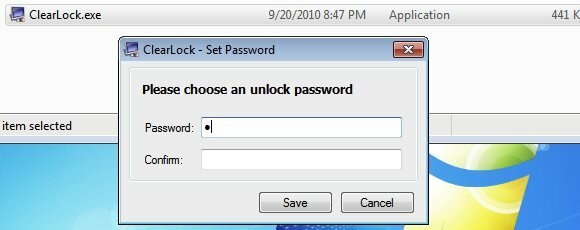
Jauns konfigurācijas iestatījumu fails ar nosaukumu "ClearLock.ini” parādīsies pēc paroles iestatīšanas.

ClearLock logs peldēs virs ekrāna slāņa, norādot, ka dators ir bloķēts. Ikvienam, kurš vēlas iespējot datoru, ir jāievada parole un jānospiež Enter.
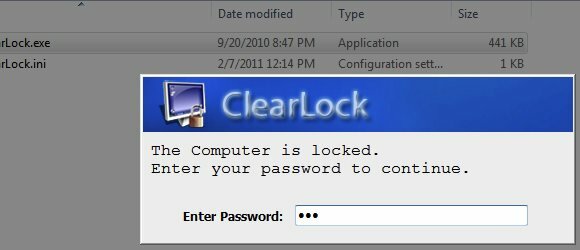
Ja ievadīsit nepareizu paroli, jūsu piekļuve tiks liegta. Pēc trim nepareiziem mēģinājumiem ClearLock tiks iesaldēts un sistēmai nevarēs piekļūt vairākas minūtes.
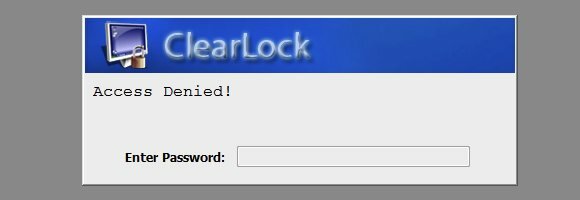
Šādi izskatīsies bloķētais ekrāns. Katrs aktīvais progress ir redzams aiz caurspīdīgā tumšā slāņa, savukārt ClearLock logs izceļas visa pārējā priekšā. Ja kādu laiku netiek veikta ievade/darbība, ClearLock ekrāns pazudīs, atstājot aptumšoto darbvirsmas ekrānu.
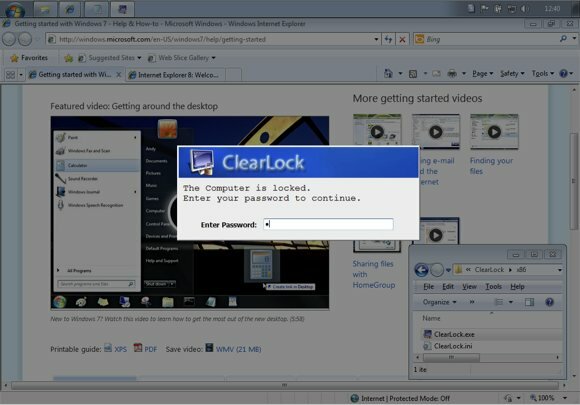
Paroles atiestatīšana
Jebkura digitālā slēdzene ir tikpat laba kā parole. Ja parole tiek atklāta, slēdzeni vairs nav jēgas izmantot. ClearLock vajadzētu būt iespējai atiestatīt paroli. Mana pirmā doma bija, ka mēs varētu atiestatīt paroli, rediģējot "ClearLock.ini” failu. Es atvēru failu, izmantojot Notepad, un redzēju, ka rakstītie skaitļi pilnībā atšķiras no tiem, kurus izmantoju savai parolei. Faila rediģēšana noteikti nav risinājums.
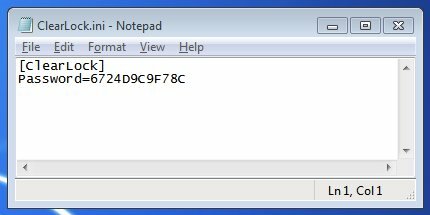
Pēc ātras meklēšanas es atklāju, ka paroles atiestatīšana ir ļoti vienkārša. Jums vienkārši jāizdzēš "ClearLock.ini” failu. Nākamajā reizē, kad palaižat ClearLock, programma lūgs jums izveidot jaunu paroli.
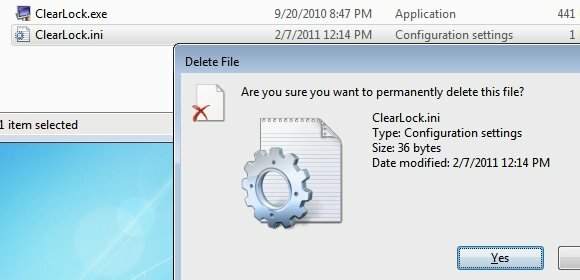
Es arī noskaidroju, ka ClearLock izstrādātājs neiesaka izmantot savu lietotni kā vislabāko sistēmas aizsardzību, jo "lietotāji, kas lietpratīgi datori var apiet bloķēšanu". Tomēr lietotnei vajadzētu labi darboties kā gaismas aizsardzībai. Tam vajadzētu nodrošināt datora drošību, kamēr dodaties īsā ceļojumā uz atpūtas telpu.
ClearLock ir viena laba un unikāla alternatīva, lai nejauši aizsargātu sistēmu. Turklāt tas arī padarīs jūsu darbvirsmu redzamu. Bet, ja jums ir savas iecienītākās alternatīvas, lūdzu, kopīgojiet tās, izmantojot tālāk sniegtos komentārus.
Attēla kredīts: Makss Klingensmits
Indonēzijas rakstnieks, pašpasludināts mūziķis un nepilna laika arhitekts; kurš vēlas padarīt pasauli labāku pa vienam ierakstam savā emuārā SuperSubConscious.


